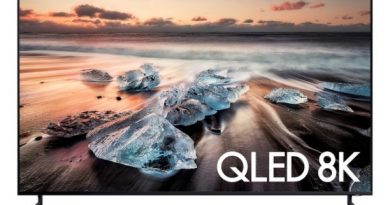Samsung Smart TV: trzy sposoby na bezprzewodowe udostępnianie zdjęć i filmów
Zdjęcia z ostatnich ferii czy ważne momenty uchwycone na krótkich filmach przywołują wspomnienia. Dlaczego nie wracać do nich na ekranie telewizora? Na dużym widać więcej i lepiej, tak więc możliwość szybkiego i bezprzewodowego udostępniania treści ze smartfona na telewizor to coś, co warto znać i z czego warto korzystać na co dzień. Aplikacja Samsung SmartThings, funkcja Dotknij i Wyświetl czy AirPlay 2 to trzy różne sposoby, które pozwalają wyświetlać zdjęcia i filmy z urządzenia mobilnego na Smart TV.
Samsung QLED, Neo QLED, OLED, The Frame, The Serif – niezależnie od serii i technologii wyświetlania wszystkie te ekrany należą do kategorii Smart TV. A Smart TV to telewizor podłączony do internetu, który nie tylko daje swobodę w dostępie do filmów i seriali za pośrednictwem popularnych aplikacji VOD, ale oferuje także wiele dodatkowych udogodnień i funkcji. Wśród nich wymienić można m.in. współpracę na linii telewizor-smartfon w zakresie klonowania ekranu, zarządzania innymi urządzeniami czy grania i komentowania za pośrednictwem smartfona i części ekranu telewizora, takiego jak Neo QLED QN91B czy OLED S95B.
SmartThings, czyli wartość dodana
Aplikacja SmartThings znacząco wykracza poza możliwość udostępniania obrazu. W uproszczeniu można powiedzieć, że jest to centrum zarządzania domem, ponieważ pozwala sterować urządzeniami w ramach całego ekosystemu. Telewizor, zmywarka czy pralka to tylko przykładowe urządzenia, którymi można zarządzać za pomocą SmartThings z poziomu urządzenia mobilnego. Aplikacja dostępna jest w wersji na Android i iOS, dzięki czemu stanowi rozwiązanie uniwersalne.
Wśród wielu możliwości aplikacji SmartThings jest wymiana treści między smartfonem i telewizorem. Wystarczy uruchomić aplikację na urządzeniu mobilnym, znaleźć telewizor w domowej sieci bezprzewodowej, wybrać opcję Wyślij obraz z telefonu na TV i po prostu rozpocząć udostępnianie. To co wyróżnia ten sposób na dzielenie treści między urządzeniami od pozostałych – AirPlay 2 i Dotknij i Wyświetl – to fakt, że obraz można udostępniać także z telewizora na smartfon. Opcja pozwala kontynuować oglądanie na telefonie, np. gdy w trakcie meczu trzeba wyskoczyć do kuchni po dodatkowe przekąski. Co więcej, SmartThings daje szereg dodatkowych opcji – od najprostszych, takich jak wykorzystanie smartfona jako zdalnego pilota, który pozwoli zmienić kanał czy regulować głośność, aż po tworzenie automatyzacji, dzięki którym odpowiedni tryb obrazu włączy się np. w zależności od pory dnia.
Dotknij i Wyświetl. Nie ma nic prostszego
Użytkownicy smartfonów Samsung Galaxy[1] mogą przesyłać filmy i muzykę korzystając z funkcji Dotknij i Wyświetl. Jak to zrobić? Wystarczy tylko jeden ruch. Należy dotknąć telefonem obudowy telewizora, a ten automatycznie wykryje urządzenie i wyświetli treści ze smartfona na dużym ekranie.
Wsparcie dla AirPlay 2
Obraz ze smartfona z systemem iOS można szybko i łatwo udostępnić na ekranie telewizora Samsung korzystając z funkcji AirPlay 2. Działa to dość intuicyjnie. W centrum sterowania na urządzeniu mobilnym należy wybrać ikonę klonowania ekranu, następnie wybrać telewizor. Na dużym ekranie może pojawić się kod weryfikujący połączenie, który wpisuje się w okienku na smartfonie i gotowe. Funkcja AirPlay 2 pozwala także na udostępnienie wybranego elementu, na przykład zdjęcia. W tym celu wystarczy wybrać fotografię w galerii, a następnie – korzystając z opcji udostępniania (lewy dolny róg ekranu) – wybrać opcję AirPlay.
[1] Funkcja Dotknij i Wyświetl jest dostępna na urządzeniach Samsung Galaxy z systemem Android 8.1 lub nowszym.